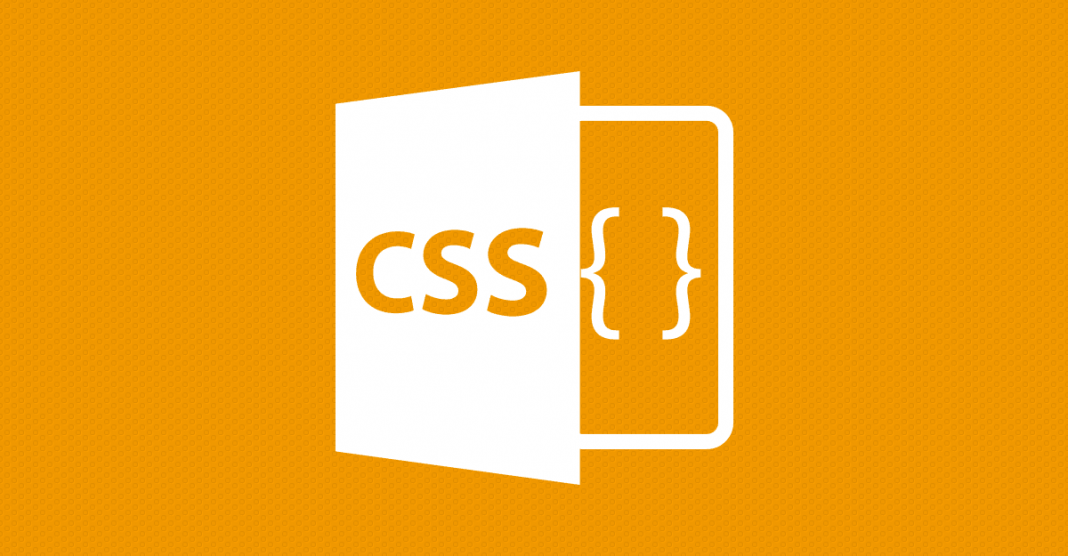
基础知识
CSS 样式由选择符和声明组成,而声明又由属性和值组成。
选择符:又称选择器,指明网页中要应用样式规则的元素。
声明:在英文大括号{}中的的就是声明,属性和值之间用英文冒号{}分隔。当有多条声明时,中间可以英文分号;分隔。1
2
3选择器{
样式;
}
从CSS 样式代码插入的形式来看基本可以分为以下3种:内联式、嵌入式和外部式三种。
优先级遵循就近原则,一般来说,内联式 > 嵌入式 > 外部式。
内联式
- 例子
1
<p style="color:red;font-size:12px">这里文字是红色</p>
- 例子
嵌入式
- 示例
1
2
3
4
5<style type="text/css">
span{
color:red;
}
</style>
- 示例
外部式
- 例子
1
<link href="base.css" rel="stylesheet" type="text/css" />
- 例子
CSS 选择器
常见的类选择器类型有如下几种:
- 标签选择器
- .标签选择器名称{css样式代码;}
- 类选择器
- .类选器名称{css样式代码;}
- ID 选择器
- #类选器名称{css样式代码;}
- 子选择器
- 即大于符号(>),用于选择指定标签元素的第一代子元素
- 包含选择器
- 即加入空格 ,用于选择指定标签元素下的后辈元素
- 通用选择器
- 匹配html中所有标签元素, {css样式代码;}
类选择器和ID选择器都可以应用于任何元素,但 ID 选择器只能在文档中使用一次,可以使用类选择器词列表方法为一个元素同时设置多个样式,ID 选择器是不可以的。
子选择器和包含选择器区别:**>*作用于元素的第一代后代,空格作用于元素的所有后代。
- 匹配html中所有标签元素, {css样式代码;}
另外还有两种选择符:
- CSS 的某些样式是具有继承性的,继承是一种规则,它允许样式不仅应用于某个特定 HTML 标签元素,而且应用于其后代。
- 特殊性:不同选择器具有不同权值,标签的权值为 1,类选择符的权值为 10,ID选择符的权值最高为 100。
- 层叠 就是在 HTML 文件中对于同一个元素可以有多个 CSS 样式存在,当有相同权重的样式存在时,会根据这些 CSS 样式的前后顺序来决定,处于最后面的 CSS 样式会被应用。
CSS 格式化排版
文字排版
- 字体,body{font-family:”Microsoft Yahei”;}
- 字号、颜色,body{font-size:12px;color:#666}
- 粗体,body{font-weight:bold;}
- 斜体,body{font-style:italic;}
- 下划线,body{font-style:italic;}
- 删除线,body{text-decoration:line-through;}
段落排版 - 缩进,p{text-indent:2em;}
- 行间距(行高),p{line-height:1.5em;}
- 中文字间距、字母间距,letter-spacing:50px;和word-spacing:50px;
- 对齐,div{text-align:center;}
CSS 盒模型
元素分类
在 CSS 中,HTML 中的标签元素大体被分为三种不同的类型:块状元素、内联元素(又叫行内元素)和内联块状元素。 - 常用的块状元素有:
1
<div>、<p>、<h1>...<h6>、<ol>、<ul>、<dl>、<table>、<address>、<blockquote> 、<form>
块级元素特点:
- 每个块级元素都从新的一行开始,并且其后的元素也另起一行。
- 元素的高度、宽度、行高以及顶和底边距都可设置。
- 元素宽度在不设置的情况下,是它本身父容器的 100%(和父元素的宽度一致),除非设定一个宽度。
设置 display:block 就是将元素显示为块级元素,从而使元素具有块状元素特点。
注:img 标签与 div 层之间会有空隙的解决方法是:使用 display:block 就可以消除间隙。
- 常用的内联元素有:
1
<a>、<span>、<br>、<i>、<em>、<strong>、<label>、<q>、<var>、<cite>、<code>
内联元素特点:
- 和其他元素都在一行上;
- 元素的高度、宽度及顶部和底部边距不可设置;
- 元素的宽度就是它包含的文字或图片的宽度,不可改变。
块状元素也可以通过代码 display:inline 将元素设置为内联元素。
- 常用的内联块状元素有:
1
<img>、<input>
inline-block 元素特点:
- 和其他元素都在一行上;
- 元素的高度、宽度、行高以及顶和底边距都可设置。
内联块状元素(inline-block)就是同时具备内联元素、块状元素的特点,代码 display:inline-block 就是将元素设置为内联块状元素。盒模型
- 边框
盒子模型的边框就是围绕着内容及补白的线,这条线你可以设置它的粗细、样式和颜色(边框三个属性)。1
2
3
4
5
6
7
8
9
10div{
border:2px solid red;
}
div{
border-width:2px;
border-style:solid;
border-color:red;
}
单独设置下边框的例子 div{border-bottom:1px solid red;}
- 宽度和高度
CSS 内定义的宽(width)和高(height),指的是 填充以里的内容范围。一个元素实际宽度(盒子的宽度)=左边界+左边框+左填充+内容宽度+右填充+右边框+右边界。
W3C 的标准 Box Model:1
2
3
4
5
6/*外盒尺寸计算(元素空间尺寸)*/
Element空间高度 = content height + padding + border + margin
Element 空间宽度 = content width + padding + border + margin
/*内盒尺寸计算(元素大小)*/
Element Height = content height + padding + border (Height为内容高度)
Element Width = content width + padding + border (Width为内容宽度)
所以有时会设置 box-sizing: border-box; 来避免计算内部元素大小
- 填充(padding)
元素内容与边框之间是可以设置距离的,称之为“填充”。填充也可分为上、右、下、左(顺时针)。
padding-top:20px;div{padding:20px 10px 15px 30px;}/*上、右、下、左(顺时针),顺序不要搞混*/ div{
padding-right:10px;
padding-bottom:15px;
padding-left:30px;} div{padding:10px;}/*上、右、下、左的填充都为10px;*/ div{padding:10px 20px;}/*上下填充一样为10px,左右一样为20px*/ - 边界(margin)
- 元素与其它元素之间的距离可以使用边界(margin)来设置,顺序和填充一样是上,右,下,左。padding 在边框里,margin 在边框外。
CSS布局模型
CSS 包含 3 种基本的布局模型,用英文概括为:Flow、Layer 和 Float。 在网页中,元素有三种布局模型:
- 流动模型(Flow)
- 浮动模型 (Float)
- 层模型(Layer)
流动模型
流动模型,流动(Flow)是默认的网页布局模式。
流动布局模型具有2个比较典型的特征: - 块状元素 都会在所处的包含元素内自上而下按顺序垂直延伸分布,因为在默认状态下,块状元素的宽度都为 100%。实际上,块状元素都会以行的形式占据位置。
- 在流动模型下,内联元素 都会在所处的包含元素内从左到右水平分布显示。
浮动模型
任何元素在默认情况下是不能浮动的,但可以用 CSS 定义为浮动。例子:#div1{float:left;}
层模型
CSS 定义了一组定位(positioning)属性来支持层布局模型。
层模型有三种形式:
- 绝对定位(
position: absolute) - 相对定位(
position: relative) - 固定定位(
position: fixed)
可参考这篇文章辅助理解 《css绝对定位、相对定位和文档流的那些事》
- 绝对定位(
position: absolute)
如果想为元素设置层模型中的绝对定位,需要设置 position:absolute(表示绝对定位),这条语句的作用将元素从文档流中拖出来,然后使用 left、right、top、bottom 属性相对于其最接近的一个具有定位属性的父包含块进行绝对定位。如果不存在这样的包含块,则相对于 body 元素,即相对于浏览器窗口。 - 相对定位(
position: relative)
如果想为元素设置层模型中的相对定位,需要设置position:relative(表示相对定位),它通过 left、right、top、bottom 属性确定元素在正常文档流中的偏移位置。相对定位完成的过程是首先按 static(float) 方式生成一个元素(并且元素像层一样浮动了起来),然后相对于以前的位置移动,移动的方向和幅度由left、right、top、bottom属性确定,偏移前的位置保留不动。
简单来说,就是相对元素原来的位置进行移动,元素本身所占的位置会保留。 - 固定定位(
position: fixed)
设置position:fixed;。fixed:表示固定定位,与 absolute 定位类型类似,但它的相对移动的坐标是视图(屏
幕内的网页窗口)本身。由于视图本身是固定的,它不会随浏览器窗口的滚动条滚动而变化,除非你在屏幕中移动浏览器窗口的屏幕位置,或改变浏览器窗口的显示大小,因此固定定位的元素会始终位于浏览器窗口内视图的某个位置,不会受文档流动影响,这与background-attachment:fixed; 属性功能相同。
Relative 与 Absolute 组合使用,必须遵守下面规范:
- 参照定位的元素必须是相对定位元素的前辈元素
- 参照定位的元素必须加入
position:relative; - 定位元素加入
position:absolute,便可以使用top、bottom、left、right来进行偏移定位了
例子:
HTML代码:1
2
3<div id="box1"><!--参照定位的元素-->
<div id="box2">相对参照元素进行定位</div><!--相对定位元素-->`
</div>
CSS代码:1
2
3
4
5
6
7
8
9
10
11#box1{
width:200px;
height:200px;
position:relative; /*参照定位的元素必须加入position:relative;*/
}
#box2{
position:absolute;
top:20px;
left:30px;/*定位元素加入position:absolute*/
}
颜色和长度
设置颜色的方法也有很多种:
- 英文命令颜色,
p{color:red;} - RGB颜色,
p{color:rgb(133,45,200);} 和p{color:rgb(20%,33%,25%);} 十六进制颜色, 这种颜色设置方法是现在比较普遍使用的方法,其原理其实也是 RGB 设置,但是其每一项的值由 0-255 变成了十六进制 00-ff。p{color:#00ffff;}(当你设置的颜色是 16 进制的色彩值时,如果每两位的值相同,可以缩写一半,#0ff)
RGB 配色表参考 RGB颜色对照表 - 在线工具 - 开源中国 或者 RGB 配色表
长度单位总结一下,目前比较常用到px(像素)、em、% 百分比,要注意其实这三种单位都是相对单位。像素
- em,就是本元素给定字体的
font-size值 - % 百分比
- 英文命令颜色,
设置小技巧
水平居中设置
- 行内元素。如果被设置元素为文本、图片等行内元素时,水平居中是通过给父元素设置 text-align:center 来实现的。
- 定宽块状元素(块状元素的宽度
width为固定值)。满足定宽和块状两个条件的元素是可以通过设置“左右 margin”值为 auto 来实现居中的。 - 不定宽块状元素。
*加入table标签(包括<tbody>、<tr>、<td>),为这个 table 设置“左右 margin 居中” - 父元素高度确定的单行文本。通过设置父元素的 height 和
line-height高度一致来实现的。(height: 该元素的高度;line-height: 顾名思义,行高(行间距),指在文本中,行与行之间的 基线间的距离 )。 - 父元素高度确定的多行文本。使用插入 table (包括
tbody、tr、td)标签,同时设置vertical-align:middle。
另外,为元素设置以下两个属性之一会隐形改变 display 类型,元素的display显示类型就会自动变为以display:inline-block(块状元素)的方式显示,当然就可以设置元素的 width 和 height 了,且默认宽度不占满父元素。
position: absolutefloat: left 或 float:right